
Если у вас есть файл, который бы хотели скрыть от других пользователей, доступ у которых есть к вашему компьютеру, можете попросту скрыть файл. Увидеть его будет можно, если сделать скрытые файлы видимыми, да и то придется поискать, если файл засунуть куда-нибудь вглубь жесткого диска.
Возьмем файл, для примера — текстовый. Нажимаем на него правой клавишей мыши, выбираем «Свойства».
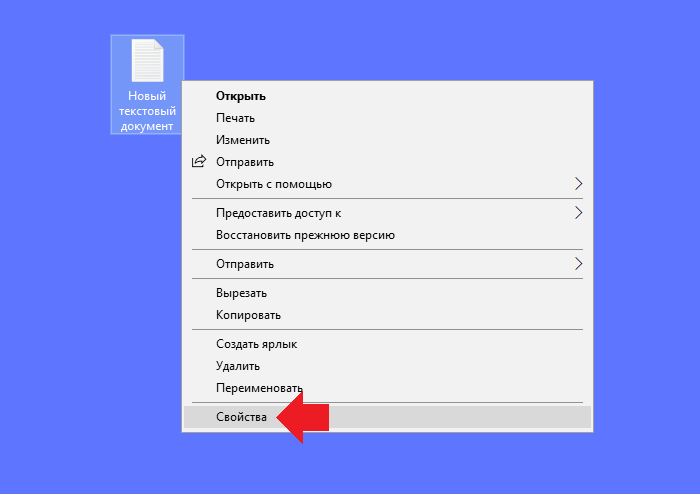
Указываем атрибут «Скрытый», кликаем по кнопке ОК.
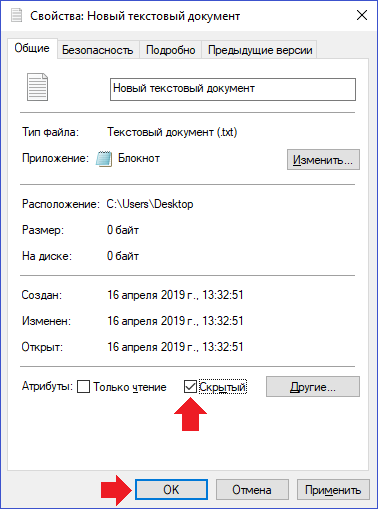
Если показ скрытых файлов отключен, то этот файл просто пропадет — он стал скрытым. Если показ скрытых файлов отключен, файл будет полупрозрачным.
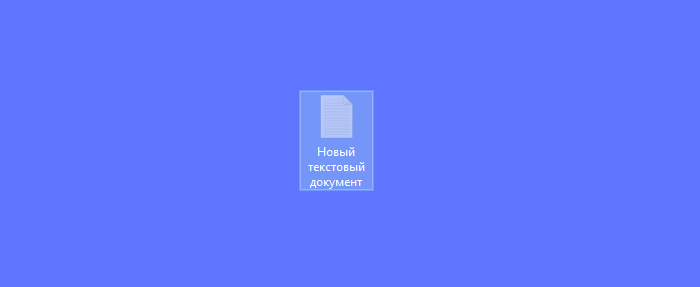
Как включить показ скрытых файлов?
Если вам понадобится скрытый файл, откройте «Компьютер».

Или воспользуйтесь проводником.
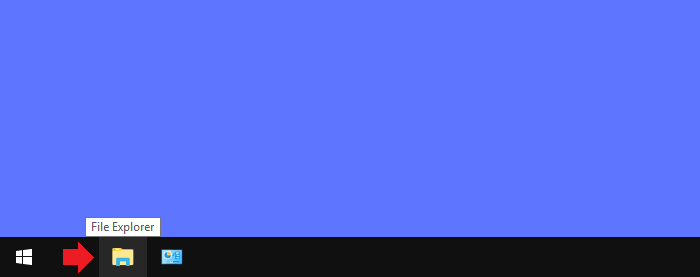
Выберите «Компьютер».
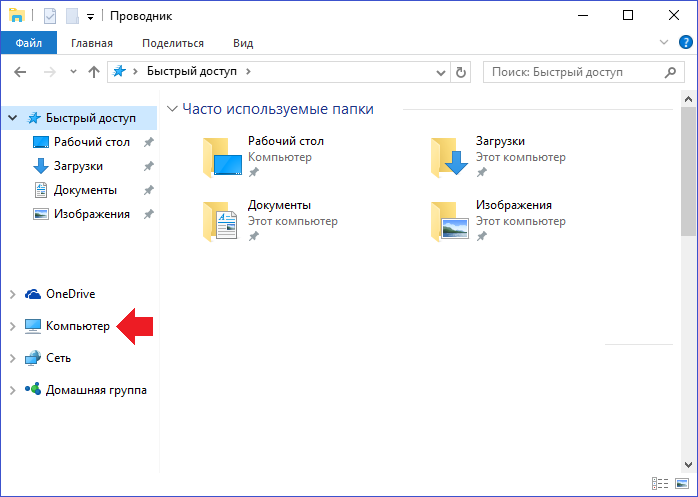
Теперь смотрите внимательно: кликаете по вкладке «Вид», после чего поочередно нажимаете на «Параметры» и «Изменить параметры папок и поиска».
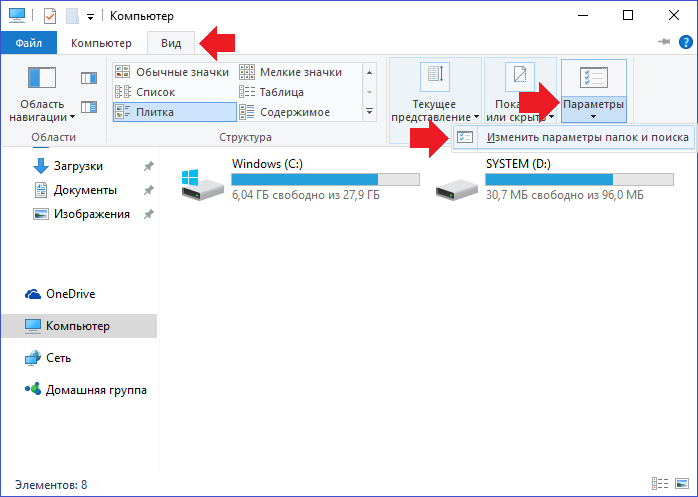
Если все сделано верно, перед вами откроется окно «Параметры папок». Откройте вкладку «Вид».
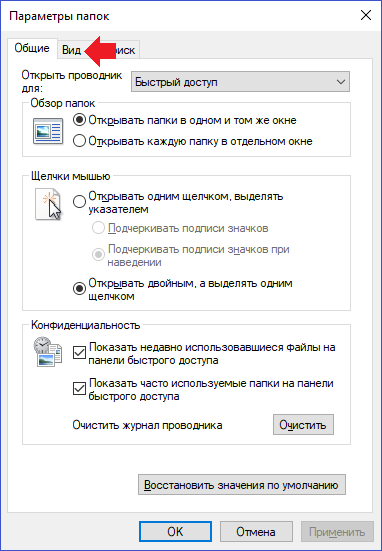
Найдите строку «Показывать скрытые файлы, папки и диски», поставьте галочку рядом с ней, не забыв нажать ОК или «Применить».
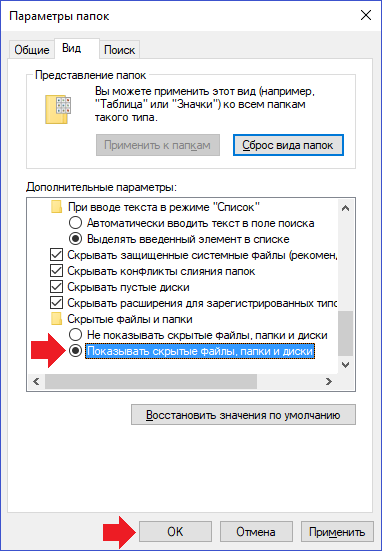
Теперь скрытые файлы и папки станут видимыми. Если их нужно будет скрыть, поставьте галочку напротив пункта «Не показывать скрытые файлы, папки и диски».
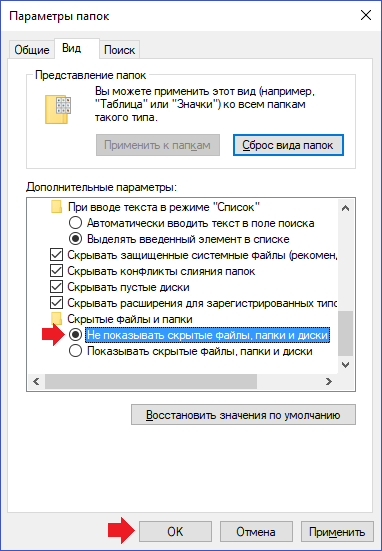
Такие файлы лучше не оставлять на рабочем столе, потому что в этом случае их куда проще обнаружить.